安装怎样隐藏文件夹
怎样隐藏文件夹 时间:2021-05-18 阅读:()
SilkCentral15.
5安装帮助MicroFocus575AntonBlvd.
,Suite510CostaMesa,CA92626CopyrightMicroFocus2014.
Allrightsreserved.
PortionsCopyright2004-2009BorlandSoftwareCorporation(aMicroFocuscompany).
MICROFOCUS,theMicroFocuslogo,andMicroFocusproductnamesaretrademarksorregisteredtrademarksofMicroFocusIPDevelopmentLimitedoritssubsidiariesoraffiliatedcompaniesintheUnitedStates,UnitedKingdom,andothercountries.
BORLAND,theBorlandlogo,andBorlandproductnamesaretrademarksorregisteredtrademarksofBorlandSoftwareCorporationoritssubsidiariesoraffiliatedcompaniesintheUnitedStates,UnitedKingdom,andothercountries.
Allothermarksarethepropertyoftheirrespectiveowners.
2014-06-06ii内容简介4系统需求和先决条件4安装程序包内容5SilkCentral许可7许可证处理7生成SilkCentral许可证策略7查找主机ID7SilkMeter安装8卸载早期版本的SilkMeter8在许可证服务器上安装SilkMeter8SilkMeter许可证服务器配置9修改许可证服务器配置9安装SilkCentral11安装SilkCentral/SilkCentralConnect进行评估11在分布式环境中安装SilkCentral/SilkCentralConnect11安装Windows执行服务器14安装Linux执行服务器14升级到SilkCentral15.
515配置SilkCentral数据库16选择关系数据库管理系统16数据库16数据库用户权限17连接到SilkCentral数据库17从SilkCentral数据库断开连接18连接到现有数据库18SilkCentral使用入门18SilkCentral使用入门18IssueManager使用入门18管理SilkCentral19前端服务器负载平衡20配置前端服务器负载平衡20内容|3简介SilkCentral是一款功能强大且全面的软件测试管理工具.
SilkCentral将质量和效率因素融入了测试过程,加快了成功软件项目的交付,同时最大限度地降低了应用程序失败的风险.
它在单个可扩展且基于Web的测试系统中合并了所有关键软件测试阶段,可使您的本地和分布式软件开发团队分享经验、资源和关键信息.
本帮助提供安装和卸载SilkCentral所需的所有信息.
它介绍了硬件和软件要求并详细说明了各个设置选项.
它还可以帮助您配置数据库访问和开始使用SilkCentral.
注:如果您无权访问数据库管理系统(DBMS),则可以安装MicrosoftSQLServerExpress.
将MicrosoftSQLServerExpress用作供评估使用的本地测试管理数据库.
请不要将MicrosoftSQLServerExpress用于生产环境,因为与完整的数据库服务器安装相比,它具有的功能有限.
系统需求和先决条件服务器系统需求应用程序、前端、执行和图表服务器已在32位操作系统配置中加以验证,除非另有规定.
也支持64位配置,但不会提升性能,因为服务基于32位JVM.
系统区域需求CPUIntelCorei5或同等CPU内存最小4GB可用光盘空间最小30GB,数据库服务器除外网络100Mbit前端、应用程序和图表服务器的操作系统WindowsServer2003R2ServicePack2WindowsServer2008R2ServicePack1(64位)WindowsServer2012执行服务器的操作系统WindowsServer2003R2ServicePack2WindowsServer2008R2ServicePack1(64位)WindowsServer2012WindowsXPServicePack3WindowsXP(64位)ServicePack1WindowsVistaUltimate(32位)Windows7(32位/64位)ServicePack1Windows8(32位/64位)DebianRedhatEnterpriseLinuxSuseLinuxUbuntuWeb服务器TomcatIISApache,作为负载平衡器4|简介系统区域需求数据库管理系统MicrosoftSQLServer2008R2ServicePack2MicrosoftSQLServer2012ServicePack1Oracle10g(版本10.
2.
0.
5)Oracle11g(版本11.
2.
0.
4)Oracle12c(版本12.
1.
0.
1.
0)电源适用于所有环境的不间断电源(UPS),以降低停电风险注:要作为企业系统安装SilkCentral,请在单独的计算机上安装SilkCentral服务器.
这些服务器包括应用程序服务器、前端服务器、图表服务器、执行服务器和数据库系统.
SilkCentral15.
5安装帮助的自定义安装部分简要介绍了此过程.
您也可以在单独的计算机上以任何组合形式安装这些组件.
有关SilkCentral最佳配置的更多信息,请联系技术支持人员或技术客户团队.
执行服务器需求执行服务器的实际需求和先决条件取决于被测应用程序(AUT)和测试类型.
有关负载测试,请参阅SilkPerformer的环境需求.
运行具有最小配置的负载测试可能会导致结果不准确.
有关功能测试,请参阅SilkTest的环境需求.
我们建议密集测试的主内存最小为1024MB,例如Web浏览器回放.
虚拟化测试SilkCentral以便在虚拟基础结构环境中运行,例如VMwareESX服务器.
为获得最佳性能,我们建议使用物理硬件.
客户端系统需求系统区域需求处理器IntelCorei3或同等CPU内存1GB可用光盘空间1GBWeb浏览器GoogleChromeInternetExplorer10、11(无兼容模式)MozillaFirefox安装程序包内容本主题概述安装CD和Web程序包中所包括的程序.
您需要这些程序才能完成SilkCentral的安装.
您可使用安装向导安装缺少的程序.
要单独安装组件,请从指定位置运行EXE文件,如下所示:程序位置SilkMeter从以下文件夹中安装SilkMeter:\SilkMeter\silkmeter.
exe注:只有安装CD上提供了SilkMeter.
Web程序包中不包括此程序.
简介|5程序位置\SilkMeter文件夹还包含一个可帮助您在联系MicroFocus以获取SilkMeter许可证时找到所需计算机相关信息的程序.
6|简介SilkCentral许可此部分介绍如何获取SilkCentral的许可证策略以及如何安装SilkMeter.
您必须拥有管理员权限才能安装SilkMeter.
注:SilkCentral需要SilkMeter2008或更高版本以及SilkCentral许可证策略.
在每个许可证服务器上安装一次SilkMeter.
如果您具有多个许可证服务器,则需要多个许可证策略文件,每个分别与特定许可证服务器关联.
单个SilkMeter许可证服务器可以管理多个产品的许可证策略.
如果您已收到SilkCentral许可证策略,请在您的许可证服务器上安装许可证策略.
如果您未收到许可证策略,请生成许可证策略.
许可证处理SilkCentral提供不同的许可证类型.
一旦用户进入SilkCentral的某个区域,将从许可证服务器中签出这些许可证:许可证类型区域TestManager当您在登录后首次访问测试管理区域时,将签出此许可证.
SilkCentral测试管理区域包括:需求、测试、执行计划、跟踪、问题(IssueManager区域除外)和报告.
手动测试当您打开手动测试窗口时,将签出此许可证.
为脱机执行而下载测试时,将签出手动测试许可证.
上载结果时,该许可证将重新签入.
问题跟踪当您访问IssueManager时,将签出此许可证.
自动测试当自动测试开始运行时,该许可证将签出,从而限制了可以并发运行的自动测试的数量.
如果没有可以使用的自动测试许可证,自动测试将在队列中处于挂起状态.
当自动测试运行完成时,将再次签入许可证.
请注意以下事项:除非已经为脱机测试签出自动测试许可证或手动测试许可证,否则当您单击注销(用户>注销)时,许可证将再次签入许可证服务器.
如果您不注销(只关闭浏览器窗口),则许可证只会在会话过期时签入.
关于页面(帮助>关于)显示当前使用的许可证数量,以及您当前登录到的客户端上可用的许可证数量.
生成SilkCentral许可证策略您需要许可证策略才能运行SilkCentral.
您可使用在线许可证生成器来生成许可证策略.
在线许可证生成器需要支持SSL的浏览器,如Firefox或InternetExplorer.
您将收到一封说明如何生成许可证策略的电子邮件.
如果您未收到这些说明,请通过http://support.
microfocus.
com联系客户服务部门.
查找主机ID1.
在许可证服务器上,打开命令提示符并输入命令ipconfig/all.
许可证服务器将列出其连接地址.
SilkCentral许可|72.
记下主机ID,这是LAN卡的MAC地址或物理地址,例如00-BF-00-1C-D3-3D.
必须输入此信息以获取SilkCentral的许可证策略.
提示:根据系统设置的不同,包括虚拟机器和VPN连接,计算机可能具有多个MAC地址.
务必记下物理LAN卡的主机ID.
SilkMeter安装如果您有SilkCentral许可证策略,则可以在安装SilkMeter时进行安装.
要获取SilkCentral许可证策略,请访问在线许可证生成器以生成许可证策略.
在许可证服务器上安装SilkMeter并非一定要有SilkCentral许可证策略.
通过SilkMeter用户策略管理员,您可以稍后导入SilkCentral许可证策略.
但是,您必须首先导入许可证策略,才能运行SilkCentral.
在每个许可证服务器上安装一次SilkMeter.
如果您具有多个许可证服务器,则需要多个许可证策略文件,每个分别与特定许可证服务器关联.
单个SilkMeter许可证服务器可以管理多个产品的许可证策略.
SilkMeter许可证服务器需求安装SilkMeter前,请参阅发行说明以确保许可证服务器符合需求.
卸载早期版本的SilkMeter如果SilkMeter安装在许可证服务器上,则必须在安装SilkMeter的最新版本前将其卸载.
1.
选择开始>程序>Silk>SilkMeter>卸载.
2.
单击是以卸载SilkMeter.
此时将打开删除设置对话框.
3.
单击否以保留SilkMeter设置.
注意:您必须单击否以保留SilkMeter许可证服务器中当前存在的许可证策略.
4.
重新启动计算机.
SilkMeter已卸载,您现在可以安装SilkMeter的最新版本.
在许可证服务器上安装SilkMeter在安装SilkMeter之前,请验证以下信息:您的用户帐户具有管理员权限.
您的许可证服务器上未安装SilkMeter的实例.
1.
找到SilkMeter可执行文件silkmeter-150.
exe并执行相应的步骤,如下所示:如果您有aSilkCentralCD,请插入CD.
如果安装程序未自动启动,请手动启动SilkMeter安装程序,方法是选择开始>运行并输入:\SilkMeter\silkmeter-150.
exe.
如果您已下载SilkMeter,请执行以下步骤:1.
导航到您保存EXE文件的位置.
2.
双击EXE文件.
如果要下载SilkMeter:1.
访问产品更新站点并搜索SilkMeter.
2.
下载并保存最新的SilkMeter安装文件.
3.
指定要保存此文件的位置,然后单击保存.
可选:从浏览器运行文件.
8|SilkCentral许可4.
导航到您保存EXE文件的位置.
5.
双击EXE文件.
此时将打开SilkMeter安装向导,显示版权信息页面.
2.
单击下一步以继续.
安装程序会将文件解压到临时目录.
3.
单击下一步以继续.
此时将显示许可协议页面.
4.
仔细阅读许可协议.
如果您接受协议条款,请单击是以继续.
此时将打开为SilkMeter运行时输入安装路径和配置目录页面.
5.
单击下一步在默认目录中安装SilkMeter,使用默认配置文件夹\cfg.
此时将打开输入主机名称页面.
6.
输入或验证主机名和端口,然后单击下一步.
注:主机名是指安装SilkMeter的计算机名称.
此时将打开选择程序文件夹页面.
7.
在程序文件夹文本框中,接受默认程序文件夹Silk\SilkMeter,或者指定其他程序文件夹,然后单击下一步以继续.
安装程序将安装SilkMeter.
完成后,将打开安装SilkMeter策略页面.
8.
执行以下步骤之一:如果您已有SilkCentral许可证策略,请单击[.
.
.
]以导航至保存SilkCentral许可证策略文件license.
pol的位置,然后单击打开.
单击完成以安装SilkCentral许可证策略.
如果您没有SilkCentral许可证策略,请单击完成.
您可以在获得SilkCentral许可证策略后再导入.
可以从在线许可证生成器和SilkCentral运行时帮助中获取有关导入SilkMeter许可证文件的说明.
此时将打开查看发行说明页面.
9.
单击是以查看SilkMeter发行说明,或单击否以继续安装而不查看发行说明.
此时将打开InstallShield向导完成页面.
10.
单击完成以完成安装过程.
重要:如果安装程序提示您重新启动计算机,请务必这么做.
SilkMeter许可证服务器配置要运行任何版本的SilkCentral,均须在网络内的计算机上安装和配置SilkMeter.
SilkCentral和SilkMeter之间的通信进程依赖于以下文件和变量:SILK_CONFIG_PATH环境变量CosLicensingService.
ref文件CosPropertyService.
ref文件ls_segue.
ref文件silkmeter.
cfg文件重要:不要删除这些文件.
SilkCentral安装程序根据您在选择SilkMeter许可证服务器实用程序的文本框中输入的值创建这些对象.
修改许可证服务器配置使用选择SilkMeter许可证服务器实用程序修改或修复您的许可证服务器配置.
此实用程序随SilkCentral安装一起安装,可检查您的本地系统中是否存在SilkMeter许可证服务器配置文件.
如果找到文件,则会显示许可证服务器的配置和类型,并将其用于许可.
如果未找到配置数据,则选择SilkMeter许可证服务器对话框将显示默认设置.
SilkCentral许可|91.
选择开始>程序>Silk>SilkCentral15.
5管理工具>更改您的许可证服务器配置.
此时将打开选择SilkMeter许可证服务器实用程序.
2.
在应用程序列表框中,选择要为其配置许可证服务器的产品.
3.
单击使用本地或远程服务器选项按钮以配置SilkMeter许可证服务器.
4.
在许可证服务器主机文本框中,键入SilkMeter许可证服务器的计算机名称.
除非您的网络管理员已定义其他端口,否则不要更改端口号.
5.
单击应用以生成许可证服务器配置.
6.
单击测试连接以验证是否可以通过指定的主机和端口访问SilkMeter服务器.
如果连接成功,则状态文本框将显示成功消息.
注:在某些情况下,可能无法在许可证服务器主机文本框中指定许可证服务器的简单名称,例如licenseserver.
此时将会打开一个消息框,指明ConnectiontoSilkMeterlicenseserverfailed.
要解决此问题,请使用完全限定的名称指定主机名,例如licenseserver.
mycompany.
com.
7.
单击关闭以完成许可证服务器配置.
10|SilkCentral许可安装SilkCentral此部分介绍在安装SilkCentral时所提供的安装选项.
安装取决于您要创建的应用程序环境以及可用的资源.
SilkCentral安装CD和安装程序允许您在单个计算机上安装所有SilkCentral软件组件,或者在单独的计算机上单独安装组件.
要安装SilkCentral,您的计算机系统必须满足最低要求.
安装程序将检查您的系统并选择性地安装任何必需的软件.
注:您必须具有计算机的管理权限才能安装SilkCentral.
安装SilkCentral/SilkCentralConnect进行评估在开始之前,请先下载SilkCentral可执行文件或将SilkCentralCD插入CD驱动器.
设置独立安装,将所有功能安装在单个计算机上.
独立安装并不提供SilkCentral的全部性能.
此安装类型仅用于评估或演示目的.
注:在MicrosoftWindowsServer2008R2、MicrosoftWindowsServer2008R2SP1或MicrosoftWindowsServer2012上安装SilkCentral的过程中,不能执行.
NETFramework3.
5SP1安装.
如果您的系统上未安装.
NETFramework3.
5SP1,您的操作系统是MicrosoftWindowsServer2008R2、MicrosoftWindowsServer2008R2SP1或MicrosoftWindowsServer2012,并且您想要安装SilkCentral的评估版本,请先通过WindowsServerManager在您的系统上安装.
NETFramework3.
5SP1,然后再安装SilkCentral.
1.
找到并双击SilkCentral可执行文件.
InstallShield向导将会打开.
2.
按照安装向导指示,在每个对话框中单击Next或OK,确认所有默认设置.
3.
在选择许可模式对话框上,保留默认设置(Evaluation).
SilkCentral需要一个数据库存储库.
为了便于评估,我们推荐您使用作为SilkCentral的一部分安装的MicrosoftSQLServerExpress.
确保选中InstallMicrosoftSQLServer2008ExpressSP1复选框.
4.
单击Next来完成安装.
在分布式环境中安装SilkCentral/SilkCentralConnect在开始之前,请先下载SilkCentral可执行文件或将SilkCentralCD插入CD驱动器.
SilkCentral安装向导为您提供对SilkCentral安装的全面控制.
要在生产环境中部署SilkCentral,我们推荐建立分布式环境,在不同的服务器上分散负载.
安装SilkCentral|111.
找到并双击SilkCentral可执行文件.
如果您有SilkCentralCD,请插入您的CD.
如果安装程序未自动启动,请手动启动SilkCentral安装程序,方法是选择开始>运行并输入:\setup.
exe.
InstallShield向导将会打开.
2.
向导的欢迎使用页面将会打开.
向导将指导您完成安装过程.
单击下一步继续.
3.
选择要使用的语言,然后单击下一步.
此时将打开许可协议.
4.
仔细阅读许可协议.
如果您接受协议条款,请单击我接受许可协议的条款.
此时将打开安装类型页面.
5.
选择要安装的产品.
SilkCentral:一款功能强大且全面的软件测试管理工具.
将所有关键的软件测试阶段整合到一个单独的、可扩展、基于Web的测试环境中.
SilkCentralConnect:通过本地和基于云的执行服务器,使您能够在各种桌面和移动Web浏览器上测试您的Web应用程序.
要安装SilkCentral执行服务器,请选中InstallSilkCentralExecutionServer复选框.
默认安装目标位置将显示在安装类型页面的目标位置路径部分.
要更改默认安装路径,请执行以下步骤:a)单击浏览.
此时将打开选择文件夹对话框.
b)指定要在其中安装SilkCentral的文件夹,然后单击以返回安装类型页面.
注:SilkCentral必须安装在本地驱动器上.
如果您指定了无效的安装目标位置,则会显示一则错误消息.
6.
单击下一步.
此时选择功能页面将列出默认设置.
默认情况下,安装程序将安装SilkCentral程序包中所含的全部组件.
7.
要安装分布式环境,请选中要在当前计算机上安装的组件的复选框.
注:仅当正确安装以下所有组件时,SilkCentral才能正常工作:要安装SilkCentral应用程序服务器,请选中SilkCentralApplicationServer复选框.
如果在64位操作系统上安装,则可以选中SilkCentralFront-EndServer(64-bit).
使用此选项可利用2GB以上的内存.
请参阅联机帮助中的"SilkCentral服务器内存设置",了解详细信息.
要安装SilkCentral图表服务器,请选中SilkCentralChartServer复选框.
提示:在处理报告请求时,由于内存占用量大,因此需要在单独的计算机上安装图表服务器.
12|安装SilkCentral要安装IssueManager,请选中SilkCentralIssueManagement复选框.
注:您必须在安装SilkCentral前端服务器的计算机上安装SilkCentralIssueManagement.
8.
单击下一步继续.
安装选项摘要页面将列出您选择的设置.
9.
复查所提供的信息并执行以下步骤之一:要更改任何设置,请单击返回以返回相应的页面.
如果您对设置感到满意,请单击下一步以开始安装过程.
安装状态页面上的状态栏提供有关安装进度的信息.
完成后,将打开选择许可模式页面.
10.
单击以下选项按钮之一:评估–安装SilkCentral的评估版本,它在45天内为您提供完整的产品功能.
限于10个SilkCentral用户和10个IssueManager用户使用.
要在以后的时间升级到完整版本,请联系您的销售代表.
选中安装MicrosoftSQLServer2008ExpressSP1复选框以另外安装MicrosoftSQLServer2008ExpressSP1.
已许可–安装需要许可证的SilkCentral无限制版本.
11.
单击下一步.
根据您为安装选择的组件,可能会打开SilkCentral15.
5许可页面.
如果您未安装任何需要许可的组件并且未打开此页面,请继续执行下一步.
要安装许可证文件,请执行以下步骤:a)单击确定以指定许可证文件的位置.
许可证实用程序将检查本地系统中是否存在SilkMeter许可证服务器配置文件.
如果找到文件,则会显示许可证服务器的配置和类型,并将其用于许可.
如果未找到任何配置数据,则选择SilkMeter许可证服务器页面将显示默认设置.
此页面提供有关SilkMeter许可的一般信息.
有关SilkMeter许可的详细信息,请单击打开SilkMeter自述文件.
此操作将会在默认浏览器中打开SilkMeter文档.
注:如果安装源目录中未提供该文档,则打开SilkMeter自述文件将不可用.
当安装SilkCentralWeb程序包时,该文档通常不可用.
b)从应用程序列表框中,选择SilkCentral作为您要许可的应用程序.
c)单击以下选项按钮之一:使用本地或远程服务器在许可证服务器主机文本框中,键入在其上安装SilkMeter的计算机的名称.
请不要修改默认端口号5461,除非您的网络管理员定义了不同的端口.
单击应用以生成许可证服务器配置.
单击测试连接以验证是否可以通过指定的主机和端口访问SilkMeter服务器.
在安装过程中,可能无法测试与许可证服务器的连接,这是因为稍后随软件程序包一起安装的系统库可能不可用.
注:在某些情况下,可能无法在许可证服务器主机文本框中指定许可证服务器的简单名称,例如licenseserver.
此时将会打开一个消息框,指明无许可证服务器在指定的主机名上运行.
要解决此问题,请使用完全限定的名称指定主机名,例如licenseserver.
mycompany.
com.
未使用服务器(独立模式)运行SilkMeter独立模式.
系统将提示您导入SilkMeter许可证文件.
单击是以指定许可证文件的位置.
d)单击关闭以返回InstallShield向导.
12.
单击完成以完成安装.
注:如果在安装过程中由于系统库被Windows锁定而导致InstallShield向导无法更新文件,或者如果InstallShield向导检测到必须重新启动系统,则系统将提示您重新启动计算机.
如果您未重新启动计算机,则在访问SilkCentral时可能会遇到问题.
13.
在要包含在分布式环境中的任何计算机上重复前述步骤.
安装SilkCentral|13安装Windows执行服务器在您要用作远程SilkCentral执行服务器的每个存在点(POP)上安装执行服务器.
执行服务器在远程计算机上执行SilkCentral测试.
1.
在SilkCentral菜单中,单击帮助>工具>Windows执行服务器,然后下载Windows执行服务器程序包.
2.
找到并双击SilkCentral可执行文件.
InstallShield向导将会打开.
3.
请遵循"安装向导"上的说明.
4.
单击完成以完成安装.
注:如果在安装过程中由于系统库被Windows锁定而导致InstallShield向导无法更新文件,或者如果InstallShield向导检测到必须重新启动系统,则系统将提示您重新启动计算机.
如果您未重新启动计算机,则在访问SilkCentral时可能会遇到问题.
安装Linux执行服务器此任务面向使用Linux的SilkCentral用户.
在您要用作远程SilkCentral执行服务器的每个存在点(POP)上安装执行服务器.
执行服务器在远程计算机上执行SilkCentral测试.
1.
在SilkCentral菜单中,单击帮助>工具>Linux执行服务器,然后下载Linux执行服务器程序包.
注:Linux执行服务器程序包不含JRE.
确保已安装JRE版本7.
您可以从http://java.
sun.
com/javase/downloads下载最新的JRE.
2.
使用以下命令解压程序包文件tar.
gz:tarxfz.
tar.
gz其中程序包文件名是LinuxExecServer,且添加有可选内部版本或版本号.
3.
使用以下命令导航至提取程序包文件的目录:cdLinuxExecServer4.
使用以下命令启动执行服务器:.
/startExecServer.
sh注:缓存信息和日志文件存储在主目录的隐藏文件夹~/.
LinuxExecServer中.
也可通过SilkCentralWeb界面访问ExecServer.
log日志文件.
注意:Linux执行服务器目前支持的源代码管理系统包括Subversion和ApacheCommons虚拟文件系统(VFS).
不支持在Linux执行服务器上执行使用以下技术创建的测试:所有SilkTest技术SilkPerformer.
NETExplorerTestPartnerNUnit这些测试类型特定于MicrosoftWindows操作系统的平台.
14|安装SilkCentral升级到SilkCentral15.
5如果您从SilkCentral的早期版本升级,则必须在安装SilkCentral15.
5前删除现有安装.
1.
在开始升级到新版本前,先备份SilkCentral存储库或数据库.
2.
如果您已对当前安装的/conf目录中任何基于XML配置文件做出更改,或如果您已将新文件添加到此目录,请在继续前先备份目录/conf.
3.
删除SilkCentral前端服务器、应用程序服务器和图表服务器的当前安装.
如果执行服务器安装在与上述其中一个组件相同的计算机上,则删除执行服务器安装.
4.
如果您将MicrosoftSQL服务器用作数据库服务器,则必须启用"快照"隔离级别.
快照隔离用于避免读写程序锁定的情况.
a)连接到数据库服务器.
注:您必须对数据库服务器具有管理员权限才可启用设置.
b)执行以下命令:ALTERDATABASESETALLOW_SNAPSHOT_ISOLATIONON.
5.
安装SilkCentral前端服务器、应用程序服务器和图表服务器.
要将执行服务器安装在与上述其中一个组件相同的计算机上,请将执行服务器和其他组件一起安装.
6.
使用文本或XML编辑器在新配置文件中编辑高级配置设置,例如在浏览器标题栏中显示主机名.
编辑XML文件前,确保停止前端服务器服务.
数据库设置会自动更新.
有关配置文件中高级设置的详细信息,请参阅本帮助中的管理主题.
注:对于大数据库,数据库事务日志的大小如果较小,可能导致更新期间出现错误.
要避免错误,请将数据库事务日志的大小设为5GB.
7.
编辑配置文件后重新启动前端服务器服务.
有关停止和启动服务的详细信息,请参阅本帮助中的管理主题.
8.
连接到数据库并输入Web前端服务器的相应连接数据.
注:连接时,您的现有数据库自动更新到当前版本.
此进程可能需要几分钟到几小时时间,具体取决于数据库的大小.
使用创建数据库的用户的登录凭据连接到数据库.
9.
如果您从版本2009SP1之前的SilkCentral版本升级,则必须手动升级每个执行服务器,如下所示:a)删除SilkCentral执行服务器的当前安装.
b)安装SilkCentral15.
5执行服务器.
c)对每个执行服务器安装重复前面的步骤.
安装SilkCentral|15配置SilkCentral数据库本节概述SilkCentral支持的数据库系统并介绍如何创建和连接到SilkCentral数据库.
只有系统管理员能够配置存储库.
有关用户角色的更多信息,请参阅本帮助中的管理主题.
安装和配置关系数据库管理系统(RDBMS)并安装SilkCentral之后,您可创建一个或多个存储库或连接到现有存储库.
有关使用存储库的更多信息,请参阅系统管理.
选择关系数据库管理系统按照关系数据库管理系统(RDBMS)文档中的说明安装和设置Oracle或Microsoft的SQLServer.
SilkCentral支持以下数据库管理系统:MicrosoftSQLServer2008R2ServicePack2MicrosoftSQLServer2012ServicePack1Oracle10g(版本10.
2.
0.
5)Oracle11g(版本11.
2.
0.
4)Oracle12c(版本12.
1.
0.
1.
0)注:MicrosoftSQLServerSilkCentral仅支持设置为不区分大小写的MicrosoftSQLServer服务器.
MicrosoftSQLServerExpress请不要将MicrosoftSQLServerExpress用于生产环境,因为与完整的数据库服务器安装相比,它具有的功能有限.
Oracle请勿将Oracle10g(版本10.
1.
0.
2)用于SilkCentral.
数据库确定使用何种类型的数据库系统创建或访问SilkCentral存储库.
注:Oracle不会创建数据库,而是创建分配到特定用户名的架构.
因此,分配到Oracle存储库的不是数据库名称而是用户名.
SilkCentral会引用此类用户名作为数据库名称.
下表介绍每种数据库类型的要求.
RDBMS准备就绪OracleOracle表空间.
服务器主机名和端口号.
默认端口为1521.
Oracle实例($ORACLE_SID)的名称.
向您的Oracle管理员询问Oracle实例的名称.
您的SilkCentral数据库用户的名称和密码.
用户必须拥有配额和足够权限.
如有必要,请向Oracle管理员寻求帮助.
MicrosoftSQLServer服务器主机名和端口号.
MSSQLServer系统用户名和密码.
您的SilkCentral存储库的名称.
16|配置SilkCentral数据库RDBMS准备就绪您的SilkCentral数据库用户的名称和密码.
数据库用户权限由于存在安全风险,我们建议您不要使用数据库管理员用户来维护您的SilkCentral存储库.
本主题列出可用于特定任务的数据库角色,如下所示:MicrosoftSQLServer如果MicrosoftSQLServer是SilkCentral的DBMS,请为您的SilkCentral存储库设置以下数据库用户权限:db_ownerdb_ddladmin这两种角色都允许创建和配置存储库表、使用先前创建的数据库以及安装和升级软件.
注:SilkCentral数据库用户需要这两种权限.
否则,将发生错误.
Oracle如果Oracle是SilkCentral的DBMS,请设置以下Oracle数据库用户权限以使用SilkCentral:CREATESESSIONCREATEPROCEDURECREATESEQUENCECREATETABLECREATETRIGGERCREATEVIEW注:SilkCentral数据库用户需要所有上述权限.
否则,将发生错误.
注:Oracle用户必须拥有足够配额才能使用SilkCentral.
设置SilkCentral的OracleDBMS时,请确保Oracle环境满足以下要求:至少有2GB临时表空间可用.
具有足够的磁盘空间来处理临时表空间的大小.
连接到SilkCentral数据库SilkCentral是一种全面的测试管理解决方案,包括与SilkTestClassic和SilkPerformer紧密集成的计划和问题跟踪组件.
您可使用Web浏览器或通过Windows菜单访问SilkCentral.
这两种方法仅适用于托管前端服务器和应用程序服务器的计算机.
要通过Web浏览器访问SilkCentral,请使用默认URLhttp:///login.
要通过Windows菜单访问SilkCentral,请选择开始>程序>Silk>SilkCentral>SilkCentral15.
5>SilkCentral主页.
用户名和密码的默认值为sysadmin.
您可在嵌入式浏览器窗口中启动SilkTestClassic中的SilkCentral组件.
要运行SilkCentral或IssueManager,您必须连接SilkCentral数据库.
术语数据库和存储库有时可以互换使用,但通常情况下,存储库定义为保留和维护数据汇总的集中位置.
SilkCentral的概念模型是包含IssueManager和SilkCentral数据的数据存储库.
配置SilkCentral数据库|17从SilkCentral数据库断开连接要连接新SilkCentral数据库,您必须首先断开当前数据库.
1.
通过Web浏览器浏览到SilkCentral站点.
默认URL为http:///login.
2.
以系统管理员身份登录SilkCentral.
用户名和密码的默认值为sysadmin.
此时将打开数据库页面.
3.
单击断开连接以从当前数据库断开连接.
连接到现有数据库如果当前已连接到SilkCentral数据库,您必须断开当前数据库才能创建新数据库.
1.
通过Web浏览器浏览到SilkCentral站点.
默认URL为http:///login.
2.
以系统管理员身份登录SilkCentral.
用户名和密码的默认值为sysadmin.
此时将打开数据库页面.
注:如果先前已连接到SilkCentral数据库,则数据库页面会显示先前连接的数据库的信息.
接受默认值,然后重新连接到先前的数据库,或输入其他现有数据库的数据.
3.
指定或确认数据库的信息,然后单击连接.
注:如果将SilkCentral连接到较早的数据库,SilkCentral会自动执行升级.
此升级可能需要几小时,视数据库大小而定.
如果执行服务器的版本是无效的较早版本但高于SilkCentralTestManager2009SP1,则执行服务器将自动升级到当前SilkCentral版本.
SilkCentral会在执行服务器列表的信息列中显示关于升级的消息.
只要升级流程尚未完成,将不会使用升级执行服务器.
建立数据库连接后,将打开SilkCentral登录页面.
4.
登录到SilkCentral.
用户名和密码的默认值为admin.
SilkCentral使用入门此部分介绍如何开始使用SilkCentral.
SilkCentral使用入门安装SilkCentral并连接至SilkCentral数据库后,您可在SilkCentral中开始管理任务.
IssueManager使用入门访问IssueManager存储库之前,必须为IssueManager初始化项目.
1.
通过Web浏览器浏览到SilkCentral站点.
默认URL为http:///login.
2.
登录.
用户名和密码的默认值为admin.
3.
在菜单中,单击问题>项目列表.
此时将显示可用项目列表.
4.
在要为其管理问题的项目的操作列中,单击初始化存储库配置图标.
5.
请遵循屏幕上的说明.
有关其他详细信息,请参阅本帮助中的IssueManager主题.
18|配置SilkCentral数据库管理SilkCentral安装SilkCentral之后,请连接到SilkCentral数据库,然后为IssueManager初始化项目,再执行以下操作以使用SilkCentral:配置系统设置创建用户和项目配置位置创建产品、组件、平台、版本和内部版本创建测试结构设置SilkCentral需求创建测试计划测试运行受管理测试跟踪和管理问题报告结果有关所列操作的详细信息,请参阅本帮助中的管理主题,或参阅SilkCentral帮助、SilkTestClassic帮助和SilkPerformer帮助.
配置SilkCentral数据库|19前端服务器负载平衡负载平衡用于将大量请求分发到多个服务器.
SilkCentral允许您设置和配置负载平衡器,将流量分发至两个或更多前端服务器.
负载平衡可以显著增强SilkCentral的性能.
配置前端服务器负载平衡注:使用setCurrentProject的Web服务客户端无法使用负载平衡器.
但是,可以从Web服务客户端直接访问其中一个前端服务器.
设置在多个前端服务器上分发负载的负载平衡系统:1.
停止所有正在运行的SilkCentral服务和Apache.
2.
您可以在负载平衡器计算机上安装一个前端服务器,或者将其安装在另一台计算机上.
在负载平衡器服务器上,安装ApacheWebserver2.
2(ApacheHTTPServerProject).
您可以从Apache网站下载安装文件.
3.
在httpd.
conf文件中,配置所有必要的设置,如ServerName、ServerAdmin、DocumentRoot、Listen等.
4.
从Apache网站下载模块mod_jk*.
so,然后将其移至modules文件夹,该文件夹位于Apache安装目录中.
5.
将下列行添加到httpd.
conf文件以加载和配置模块mod_jk:##Loadmod_jk#LoadModulejk_modulemodules/mod_jk.
so##Configuremod_jk#JkWorkersFileconf/workers.
propertiesJkLogFilelogs/mod_jk.
logJkLogLevelinfo6.
将负载平衡器筛选器添加到httpd.
conf文件.
负载平衡器筛选器指定哪一个负载平衡器处理哪些请求.
在本例中,所有请求均转发至负载平衡器worker:JkMount/*loadbalancer7.
在负载平衡器计算机上含Apache安装的conf文件夹中,创建文件workers.
properties,然后调整为所需的设置:##workers.
properties##InUnix,weuseforwardslashes:ps=/#listtheworkersbynameworker.
list=tomcat1,tomcat2,loadbalancer#Firsttomcatserverworker.
tomcat1.
port=19121worker.
tomcat1.
host=20|前端服务器负载平衡worker.
tomcat1.
type=ajp13##Specifiestheloadbalancefactorwhenusedwithaloadbalancingworker.
#Note:#---->lbfactormustbe>0#---->Lowlbfactormeanslessworkdonebytheworker.
worker.
tomcat1.
lbfactor=1#Secondtomcatserverworker.
tomcat2.
port=19121worker.
tomcat2.
host=worker.
tomcat2.
type=ajp13worker.
tomcat2.
lbfactor=1#LoadBalancerworker##Theloadbalancer(typelb)workerperformsweightedround-robin#loadbalancingwithstickysessions.
#Note:#---->Ifaworkerdies,theloadbalancerwillcheckitsstate#onceinawhile.
Untilthenallworkisredirectedtopeer#worker.
worker.
loadbalancer.
type=lbworker.
loadbalancer.
balanced_workers=tomcat1,tomcat2worker.
loadbalancer.
method=Session##ENDworkers.
properties#8.
在所有前端服务器主机上,将server.
xml文件调整至连接器字符串.
添加AJP连接器并设置jvmRoute,例如:tomcat1用于前端服务器1,tomcat2用于前端服务器2.
9.
在所有前端服务器上,编辑appserver.
ini文件以指向适当的应用程序服务器.
10.
启动所有前端服务器,然后验证已启动服务器且正在运行.
11.
启动Apache.
在log文件夹中的Apache主目录中,创建下列文件:http-pid、error.
log和mode_jk.
log.
检查是否存在上述文件并验证Apache已启动mod_jk模块.
前端服务器负载平衡|21现在,您可以通过URLhttp:///silk访问负载平衡系统,将您引导至您的其中一个前端服务器.
您可以禁用前端服务器上的HTTP连接器,以防用户直接访问前端服务器.
通过上述URL访问负载平衡器后,便可以使用负载平衡功能.
22|前端服务器负载平衡索引A安装Linux执行服务器14Windows执行服务器14独立11分布式11概述4流程概述11评估版本11执行服务器14安装CD5C创建数据库17从数据库断开连接17,18存储库16DDBMS16F分布式安装11负载平衡概述20配置前端服务器20G概述安装4IIIS11ISAPIWeb服务器11K开始IssueManager18SilkCentral18开始使用IssueManager18SilkCentral18概述19可用磁盘空间17LLinux执行服务器14连接数据库17,18临时表空间大小17MMSSQLserver16MSDE16N内容安装CD5安装程序包5OOracle可用磁盘空间17临时表空间大小17需求16P配置存储库16数据库16评估安装11Q前端服务器安装11配置负载平衡20RRDBMS16SSilkCentral18SilkMeter安装8测试连接9更改许可证服务器9卸载8修改配置9在许可证服务器上安装8SQL16升级15生成许可证策略7数据库创建17断开连接17,18角色17类型16连接17,18索引|23配置16所需信息16用户权限17所需操作19T图表服务器安装11WWindows执行服务器14X新版本15许可测试连接9概述7许可证签出和签入7许可证策略7许可证服务器修改配置9需求8许可证类型7Y应用程序服务器安装11Z执行服务器14主机ID724|索引
5安装帮助MicroFocus575AntonBlvd.
,Suite510CostaMesa,CA92626CopyrightMicroFocus2014.
Allrightsreserved.
PortionsCopyright2004-2009BorlandSoftwareCorporation(aMicroFocuscompany).
MICROFOCUS,theMicroFocuslogo,andMicroFocusproductnamesaretrademarksorregisteredtrademarksofMicroFocusIPDevelopmentLimitedoritssubsidiariesoraffiliatedcompaniesintheUnitedStates,UnitedKingdom,andothercountries.
BORLAND,theBorlandlogo,andBorlandproductnamesaretrademarksorregisteredtrademarksofBorlandSoftwareCorporationoritssubsidiariesoraffiliatedcompaniesintheUnitedStates,UnitedKingdom,andothercountries.
Allothermarksarethepropertyoftheirrespectiveowners.
2014-06-06ii内容简介4系统需求和先决条件4安装程序包内容5SilkCentral许可7许可证处理7生成SilkCentral许可证策略7查找主机ID7SilkMeter安装8卸载早期版本的SilkMeter8在许可证服务器上安装SilkMeter8SilkMeter许可证服务器配置9修改许可证服务器配置9安装SilkCentral11安装SilkCentral/SilkCentralConnect进行评估11在分布式环境中安装SilkCentral/SilkCentralConnect11安装Windows执行服务器14安装Linux执行服务器14升级到SilkCentral15.
515配置SilkCentral数据库16选择关系数据库管理系统16数据库16数据库用户权限17连接到SilkCentral数据库17从SilkCentral数据库断开连接18连接到现有数据库18SilkCentral使用入门18SilkCentral使用入门18IssueManager使用入门18管理SilkCentral19前端服务器负载平衡20配置前端服务器负载平衡20内容|3简介SilkCentral是一款功能强大且全面的软件测试管理工具.
SilkCentral将质量和效率因素融入了测试过程,加快了成功软件项目的交付,同时最大限度地降低了应用程序失败的风险.
它在单个可扩展且基于Web的测试系统中合并了所有关键软件测试阶段,可使您的本地和分布式软件开发团队分享经验、资源和关键信息.
本帮助提供安装和卸载SilkCentral所需的所有信息.
它介绍了硬件和软件要求并详细说明了各个设置选项.
它还可以帮助您配置数据库访问和开始使用SilkCentral.
注:如果您无权访问数据库管理系统(DBMS),则可以安装MicrosoftSQLServerExpress.
将MicrosoftSQLServerExpress用作供评估使用的本地测试管理数据库.
请不要将MicrosoftSQLServerExpress用于生产环境,因为与完整的数据库服务器安装相比,它具有的功能有限.
系统需求和先决条件服务器系统需求应用程序、前端、执行和图表服务器已在32位操作系统配置中加以验证,除非另有规定.
也支持64位配置,但不会提升性能,因为服务基于32位JVM.
系统区域需求CPUIntelCorei5或同等CPU内存最小4GB可用光盘空间最小30GB,数据库服务器除外网络100Mbit前端、应用程序和图表服务器的操作系统WindowsServer2003R2ServicePack2WindowsServer2008R2ServicePack1(64位)WindowsServer2012执行服务器的操作系统WindowsServer2003R2ServicePack2WindowsServer2008R2ServicePack1(64位)WindowsServer2012WindowsXPServicePack3WindowsXP(64位)ServicePack1WindowsVistaUltimate(32位)Windows7(32位/64位)ServicePack1Windows8(32位/64位)DebianRedhatEnterpriseLinuxSuseLinuxUbuntuWeb服务器TomcatIISApache,作为负载平衡器4|简介系统区域需求数据库管理系统MicrosoftSQLServer2008R2ServicePack2MicrosoftSQLServer2012ServicePack1Oracle10g(版本10.
2.
0.
5)Oracle11g(版本11.
2.
0.
4)Oracle12c(版本12.
1.
0.
1.
0)电源适用于所有环境的不间断电源(UPS),以降低停电风险注:要作为企业系统安装SilkCentral,请在单独的计算机上安装SilkCentral服务器.
这些服务器包括应用程序服务器、前端服务器、图表服务器、执行服务器和数据库系统.
SilkCentral15.
5安装帮助的自定义安装部分简要介绍了此过程.
您也可以在单独的计算机上以任何组合形式安装这些组件.
有关SilkCentral最佳配置的更多信息,请联系技术支持人员或技术客户团队.
执行服务器需求执行服务器的实际需求和先决条件取决于被测应用程序(AUT)和测试类型.
有关负载测试,请参阅SilkPerformer的环境需求.
运行具有最小配置的负载测试可能会导致结果不准确.
有关功能测试,请参阅SilkTest的环境需求.
我们建议密集测试的主内存最小为1024MB,例如Web浏览器回放.
虚拟化测试SilkCentral以便在虚拟基础结构环境中运行,例如VMwareESX服务器.
为获得最佳性能,我们建议使用物理硬件.
客户端系统需求系统区域需求处理器IntelCorei3或同等CPU内存1GB可用光盘空间1GBWeb浏览器GoogleChromeInternetExplorer10、11(无兼容模式)MozillaFirefox安装程序包内容本主题概述安装CD和Web程序包中所包括的程序.
您需要这些程序才能完成SilkCentral的安装.
您可使用安装向导安装缺少的程序.
要单独安装组件,请从指定位置运行EXE文件,如下所示:程序位置SilkMeter从以下文件夹中安装SilkMeter:\SilkMeter\silkmeter.
exe注:只有安装CD上提供了SilkMeter.
Web程序包中不包括此程序.
简介|5程序位置\SilkMeter文件夹还包含一个可帮助您在联系MicroFocus以获取SilkMeter许可证时找到所需计算机相关信息的程序.
6|简介SilkCentral许可此部分介绍如何获取SilkCentral的许可证策略以及如何安装SilkMeter.
您必须拥有管理员权限才能安装SilkMeter.
注:SilkCentral需要SilkMeter2008或更高版本以及SilkCentral许可证策略.
在每个许可证服务器上安装一次SilkMeter.
如果您具有多个许可证服务器,则需要多个许可证策略文件,每个分别与特定许可证服务器关联.
单个SilkMeter许可证服务器可以管理多个产品的许可证策略.
如果您已收到SilkCentral许可证策略,请在您的许可证服务器上安装许可证策略.
如果您未收到许可证策略,请生成许可证策略.
许可证处理SilkCentral提供不同的许可证类型.
一旦用户进入SilkCentral的某个区域,将从许可证服务器中签出这些许可证:许可证类型区域TestManager当您在登录后首次访问测试管理区域时,将签出此许可证.
SilkCentral测试管理区域包括:需求、测试、执行计划、跟踪、问题(IssueManager区域除外)和报告.
手动测试当您打开手动测试窗口时,将签出此许可证.
为脱机执行而下载测试时,将签出手动测试许可证.
上载结果时,该许可证将重新签入.
问题跟踪当您访问IssueManager时,将签出此许可证.
自动测试当自动测试开始运行时,该许可证将签出,从而限制了可以并发运行的自动测试的数量.
如果没有可以使用的自动测试许可证,自动测试将在队列中处于挂起状态.
当自动测试运行完成时,将再次签入许可证.
请注意以下事项:除非已经为脱机测试签出自动测试许可证或手动测试许可证,否则当您单击注销(用户>注销)时,许可证将再次签入许可证服务器.
如果您不注销(只关闭浏览器窗口),则许可证只会在会话过期时签入.
关于页面(帮助>关于)显示当前使用的许可证数量,以及您当前登录到的客户端上可用的许可证数量.
生成SilkCentral许可证策略您需要许可证策略才能运行SilkCentral.
您可使用在线许可证生成器来生成许可证策略.
在线许可证生成器需要支持SSL的浏览器,如Firefox或InternetExplorer.
您将收到一封说明如何生成许可证策略的电子邮件.
如果您未收到这些说明,请通过http://support.
microfocus.
com联系客户服务部门.
查找主机ID1.
在许可证服务器上,打开命令提示符并输入命令ipconfig/all.
许可证服务器将列出其连接地址.
SilkCentral许可|72.
记下主机ID,这是LAN卡的MAC地址或物理地址,例如00-BF-00-1C-D3-3D.
必须输入此信息以获取SilkCentral的许可证策略.
提示:根据系统设置的不同,包括虚拟机器和VPN连接,计算机可能具有多个MAC地址.
务必记下物理LAN卡的主机ID.
SilkMeter安装如果您有SilkCentral许可证策略,则可以在安装SilkMeter时进行安装.
要获取SilkCentral许可证策略,请访问在线许可证生成器以生成许可证策略.
在许可证服务器上安装SilkMeter并非一定要有SilkCentral许可证策略.
通过SilkMeter用户策略管理员,您可以稍后导入SilkCentral许可证策略.
但是,您必须首先导入许可证策略,才能运行SilkCentral.
在每个许可证服务器上安装一次SilkMeter.
如果您具有多个许可证服务器,则需要多个许可证策略文件,每个分别与特定许可证服务器关联.
单个SilkMeter许可证服务器可以管理多个产品的许可证策略.
SilkMeter许可证服务器需求安装SilkMeter前,请参阅发行说明以确保许可证服务器符合需求.
卸载早期版本的SilkMeter如果SilkMeter安装在许可证服务器上,则必须在安装SilkMeter的最新版本前将其卸载.
1.
选择开始>程序>Silk>SilkMeter>卸载.
2.
单击是以卸载SilkMeter.
此时将打开删除设置对话框.
3.
单击否以保留SilkMeter设置.
注意:您必须单击否以保留SilkMeter许可证服务器中当前存在的许可证策略.
4.
重新启动计算机.
SilkMeter已卸载,您现在可以安装SilkMeter的最新版本.
在许可证服务器上安装SilkMeter在安装SilkMeter之前,请验证以下信息:您的用户帐户具有管理员权限.
您的许可证服务器上未安装SilkMeter的实例.
1.
找到SilkMeter可执行文件silkmeter-150.
exe并执行相应的步骤,如下所示:如果您有aSilkCentralCD,请插入CD.
如果安装程序未自动启动,请手动启动SilkMeter安装程序,方法是选择开始>运行并输入:\SilkMeter\silkmeter-150.
exe.
如果您已下载SilkMeter,请执行以下步骤:1.
导航到您保存EXE文件的位置.
2.
双击EXE文件.
如果要下载SilkMeter:1.
访问产品更新站点并搜索SilkMeter.
2.
下载并保存最新的SilkMeter安装文件.
3.
指定要保存此文件的位置,然后单击保存.
可选:从浏览器运行文件.
8|SilkCentral许可4.
导航到您保存EXE文件的位置.
5.
双击EXE文件.
此时将打开SilkMeter安装向导,显示版权信息页面.
2.
单击下一步以继续.
安装程序会将文件解压到临时目录.
3.
单击下一步以继续.
此时将显示许可协议页面.
4.
仔细阅读许可协议.
如果您接受协议条款,请单击是以继续.
此时将打开为SilkMeter运行时输入安装路径和配置目录页面.
5.
单击下一步在默认目录中安装SilkMeter,使用默认配置文件夹\cfg.
此时将打开输入主机名称页面.
6.
输入或验证主机名和端口,然后单击下一步.
注:主机名是指安装SilkMeter的计算机名称.
此时将打开选择程序文件夹页面.
7.
在程序文件夹文本框中,接受默认程序文件夹Silk\SilkMeter,或者指定其他程序文件夹,然后单击下一步以继续.
安装程序将安装SilkMeter.
完成后,将打开安装SilkMeter策略页面.
8.
执行以下步骤之一:如果您已有SilkCentral许可证策略,请单击[.
.
.
]以导航至保存SilkCentral许可证策略文件license.
pol的位置,然后单击打开.
单击完成以安装SilkCentral许可证策略.
如果您没有SilkCentral许可证策略,请单击完成.
您可以在获得SilkCentral许可证策略后再导入.
可以从在线许可证生成器和SilkCentral运行时帮助中获取有关导入SilkMeter许可证文件的说明.
此时将打开查看发行说明页面.
9.
单击是以查看SilkMeter发行说明,或单击否以继续安装而不查看发行说明.
此时将打开InstallShield向导完成页面.
10.
单击完成以完成安装过程.
重要:如果安装程序提示您重新启动计算机,请务必这么做.
SilkMeter许可证服务器配置要运行任何版本的SilkCentral,均须在网络内的计算机上安装和配置SilkMeter.
SilkCentral和SilkMeter之间的通信进程依赖于以下文件和变量:SILK_CONFIG_PATH环境变量CosLicensingService.
ref文件CosPropertyService.
ref文件ls_segue.
ref文件silkmeter.
cfg文件重要:不要删除这些文件.
SilkCentral安装程序根据您在选择SilkMeter许可证服务器实用程序的文本框中输入的值创建这些对象.
修改许可证服务器配置使用选择SilkMeter许可证服务器实用程序修改或修复您的许可证服务器配置.
此实用程序随SilkCentral安装一起安装,可检查您的本地系统中是否存在SilkMeter许可证服务器配置文件.
如果找到文件,则会显示许可证服务器的配置和类型,并将其用于许可.
如果未找到配置数据,则选择SilkMeter许可证服务器对话框将显示默认设置.
SilkCentral许可|91.
选择开始>程序>Silk>SilkCentral15.
5管理工具>更改您的许可证服务器配置.
此时将打开选择SilkMeter许可证服务器实用程序.
2.
在应用程序列表框中,选择要为其配置许可证服务器的产品.
3.
单击使用本地或远程服务器选项按钮以配置SilkMeter许可证服务器.
4.
在许可证服务器主机文本框中,键入SilkMeter许可证服务器的计算机名称.
除非您的网络管理员已定义其他端口,否则不要更改端口号.
5.
单击应用以生成许可证服务器配置.
6.
单击测试连接以验证是否可以通过指定的主机和端口访问SilkMeter服务器.
如果连接成功,则状态文本框将显示成功消息.
注:在某些情况下,可能无法在许可证服务器主机文本框中指定许可证服务器的简单名称,例如licenseserver.
此时将会打开一个消息框,指明ConnectiontoSilkMeterlicenseserverfailed.
要解决此问题,请使用完全限定的名称指定主机名,例如licenseserver.
mycompany.
com.
7.
单击关闭以完成许可证服务器配置.
10|SilkCentral许可安装SilkCentral此部分介绍在安装SilkCentral时所提供的安装选项.
安装取决于您要创建的应用程序环境以及可用的资源.
SilkCentral安装CD和安装程序允许您在单个计算机上安装所有SilkCentral软件组件,或者在单独的计算机上单独安装组件.
要安装SilkCentral,您的计算机系统必须满足最低要求.
安装程序将检查您的系统并选择性地安装任何必需的软件.
注:您必须具有计算机的管理权限才能安装SilkCentral.
安装SilkCentral/SilkCentralConnect进行评估在开始之前,请先下载SilkCentral可执行文件或将SilkCentralCD插入CD驱动器.
设置独立安装,将所有功能安装在单个计算机上.
独立安装并不提供SilkCentral的全部性能.
此安装类型仅用于评估或演示目的.
注:在MicrosoftWindowsServer2008R2、MicrosoftWindowsServer2008R2SP1或MicrosoftWindowsServer2012上安装SilkCentral的过程中,不能执行.
NETFramework3.
5SP1安装.
如果您的系统上未安装.
NETFramework3.
5SP1,您的操作系统是MicrosoftWindowsServer2008R2、MicrosoftWindowsServer2008R2SP1或MicrosoftWindowsServer2012,并且您想要安装SilkCentral的评估版本,请先通过WindowsServerManager在您的系统上安装.
NETFramework3.
5SP1,然后再安装SilkCentral.
1.
找到并双击SilkCentral可执行文件.
InstallShield向导将会打开.
2.
按照安装向导指示,在每个对话框中单击Next或OK,确认所有默认设置.
3.
在选择许可模式对话框上,保留默认设置(Evaluation).
SilkCentral需要一个数据库存储库.
为了便于评估,我们推荐您使用作为SilkCentral的一部分安装的MicrosoftSQLServerExpress.
确保选中InstallMicrosoftSQLServer2008ExpressSP1复选框.
4.
单击Next来完成安装.
在分布式环境中安装SilkCentral/SilkCentralConnect在开始之前,请先下载SilkCentral可执行文件或将SilkCentralCD插入CD驱动器.
SilkCentral安装向导为您提供对SilkCentral安装的全面控制.
要在生产环境中部署SilkCentral,我们推荐建立分布式环境,在不同的服务器上分散负载.
安装SilkCentral|111.
找到并双击SilkCentral可执行文件.
如果您有SilkCentralCD,请插入您的CD.
如果安装程序未自动启动,请手动启动SilkCentral安装程序,方法是选择开始>运行并输入:\setup.
exe.
InstallShield向导将会打开.
2.
向导的欢迎使用页面将会打开.
向导将指导您完成安装过程.
单击下一步继续.
3.
选择要使用的语言,然后单击下一步.
此时将打开许可协议.
4.
仔细阅读许可协议.
如果您接受协议条款,请单击我接受许可协议的条款.
此时将打开安装类型页面.
5.
选择要安装的产品.
SilkCentral:一款功能强大且全面的软件测试管理工具.
将所有关键的软件测试阶段整合到一个单独的、可扩展、基于Web的测试环境中.
SilkCentralConnect:通过本地和基于云的执行服务器,使您能够在各种桌面和移动Web浏览器上测试您的Web应用程序.
要安装SilkCentral执行服务器,请选中InstallSilkCentralExecutionServer复选框.
默认安装目标位置将显示在安装类型页面的目标位置路径部分.
要更改默认安装路径,请执行以下步骤:a)单击浏览.
此时将打开选择文件夹对话框.
b)指定要在其中安装SilkCentral的文件夹,然后单击以返回安装类型页面.
注:SilkCentral必须安装在本地驱动器上.
如果您指定了无效的安装目标位置,则会显示一则错误消息.
6.
单击下一步.
此时选择功能页面将列出默认设置.
默认情况下,安装程序将安装SilkCentral程序包中所含的全部组件.
7.
要安装分布式环境,请选中要在当前计算机上安装的组件的复选框.
注:仅当正确安装以下所有组件时,SilkCentral才能正常工作:要安装SilkCentral应用程序服务器,请选中SilkCentralApplicationServer复选框.
如果在64位操作系统上安装,则可以选中SilkCentralFront-EndServer(64-bit).
使用此选项可利用2GB以上的内存.
请参阅联机帮助中的"SilkCentral服务器内存设置",了解详细信息.
要安装SilkCentral图表服务器,请选中SilkCentralChartServer复选框.
提示:在处理报告请求时,由于内存占用量大,因此需要在单独的计算机上安装图表服务器.
12|安装SilkCentral要安装IssueManager,请选中SilkCentralIssueManagement复选框.
注:您必须在安装SilkCentral前端服务器的计算机上安装SilkCentralIssueManagement.
8.
单击下一步继续.
安装选项摘要页面将列出您选择的设置.
9.
复查所提供的信息并执行以下步骤之一:要更改任何设置,请单击返回以返回相应的页面.
如果您对设置感到满意,请单击下一步以开始安装过程.
安装状态页面上的状态栏提供有关安装进度的信息.
完成后,将打开选择许可模式页面.
10.
单击以下选项按钮之一:评估–安装SilkCentral的评估版本,它在45天内为您提供完整的产品功能.
限于10个SilkCentral用户和10个IssueManager用户使用.
要在以后的时间升级到完整版本,请联系您的销售代表.
选中安装MicrosoftSQLServer2008ExpressSP1复选框以另外安装MicrosoftSQLServer2008ExpressSP1.
已许可–安装需要许可证的SilkCentral无限制版本.
11.
单击下一步.
根据您为安装选择的组件,可能会打开SilkCentral15.
5许可页面.
如果您未安装任何需要许可的组件并且未打开此页面,请继续执行下一步.
要安装许可证文件,请执行以下步骤:a)单击确定以指定许可证文件的位置.
许可证实用程序将检查本地系统中是否存在SilkMeter许可证服务器配置文件.
如果找到文件,则会显示许可证服务器的配置和类型,并将其用于许可.
如果未找到任何配置数据,则选择SilkMeter许可证服务器页面将显示默认设置.
此页面提供有关SilkMeter许可的一般信息.
有关SilkMeter许可的详细信息,请单击打开SilkMeter自述文件.
此操作将会在默认浏览器中打开SilkMeter文档.
注:如果安装源目录中未提供该文档,则打开SilkMeter自述文件将不可用.
当安装SilkCentralWeb程序包时,该文档通常不可用.
b)从应用程序列表框中,选择SilkCentral作为您要许可的应用程序.
c)单击以下选项按钮之一:使用本地或远程服务器在许可证服务器主机文本框中,键入在其上安装SilkMeter的计算机的名称.
请不要修改默认端口号5461,除非您的网络管理员定义了不同的端口.
单击应用以生成许可证服务器配置.
单击测试连接以验证是否可以通过指定的主机和端口访问SilkMeter服务器.
在安装过程中,可能无法测试与许可证服务器的连接,这是因为稍后随软件程序包一起安装的系统库可能不可用.
注:在某些情况下,可能无法在许可证服务器主机文本框中指定许可证服务器的简单名称,例如licenseserver.
此时将会打开一个消息框,指明无许可证服务器在指定的主机名上运行.
要解决此问题,请使用完全限定的名称指定主机名,例如licenseserver.
mycompany.
com.
未使用服务器(独立模式)运行SilkMeter独立模式.
系统将提示您导入SilkMeter许可证文件.
单击是以指定许可证文件的位置.
d)单击关闭以返回InstallShield向导.
12.
单击完成以完成安装.
注:如果在安装过程中由于系统库被Windows锁定而导致InstallShield向导无法更新文件,或者如果InstallShield向导检测到必须重新启动系统,则系统将提示您重新启动计算机.
如果您未重新启动计算机,则在访问SilkCentral时可能会遇到问题.
13.
在要包含在分布式环境中的任何计算机上重复前述步骤.
安装SilkCentral|13安装Windows执行服务器在您要用作远程SilkCentral执行服务器的每个存在点(POP)上安装执行服务器.
执行服务器在远程计算机上执行SilkCentral测试.
1.
在SilkCentral菜单中,单击帮助>工具>Windows执行服务器,然后下载Windows执行服务器程序包.
2.
找到并双击SilkCentral可执行文件.
InstallShield向导将会打开.
3.
请遵循"安装向导"上的说明.
4.
单击完成以完成安装.
注:如果在安装过程中由于系统库被Windows锁定而导致InstallShield向导无法更新文件,或者如果InstallShield向导检测到必须重新启动系统,则系统将提示您重新启动计算机.
如果您未重新启动计算机,则在访问SilkCentral时可能会遇到问题.
安装Linux执行服务器此任务面向使用Linux的SilkCentral用户.
在您要用作远程SilkCentral执行服务器的每个存在点(POP)上安装执行服务器.
执行服务器在远程计算机上执行SilkCentral测试.
1.
在SilkCentral菜单中,单击帮助>工具>Linux执行服务器,然后下载Linux执行服务器程序包.
注:Linux执行服务器程序包不含JRE.
确保已安装JRE版本7.
您可以从http://java.
sun.
com/javase/downloads下载最新的JRE.
2.
使用以下命令解压程序包文件tar.
gz:tarxfz.
tar.
gz其中程序包文件名是LinuxExecServer,且添加有可选内部版本或版本号.
3.
使用以下命令导航至提取程序包文件的目录:cdLinuxExecServer4.
使用以下命令启动执行服务器:.
/startExecServer.
sh注:缓存信息和日志文件存储在主目录的隐藏文件夹~/.
LinuxExecServer中.
也可通过SilkCentralWeb界面访问ExecServer.
log日志文件.
注意:Linux执行服务器目前支持的源代码管理系统包括Subversion和ApacheCommons虚拟文件系统(VFS).
不支持在Linux执行服务器上执行使用以下技术创建的测试:所有SilkTest技术SilkPerformer.
NETExplorerTestPartnerNUnit这些测试类型特定于MicrosoftWindows操作系统的平台.
14|安装SilkCentral升级到SilkCentral15.
5如果您从SilkCentral的早期版本升级,则必须在安装SilkCentral15.
5前删除现有安装.
1.
在开始升级到新版本前,先备份SilkCentral存储库或数据库.
2.
如果您已对当前安装的/conf目录中任何基于XML配置文件做出更改,或如果您已将新文件添加到此目录,请在继续前先备份目录/conf.
3.
删除SilkCentral前端服务器、应用程序服务器和图表服务器的当前安装.
如果执行服务器安装在与上述其中一个组件相同的计算机上,则删除执行服务器安装.
4.
如果您将MicrosoftSQL服务器用作数据库服务器,则必须启用"快照"隔离级别.
快照隔离用于避免读写程序锁定的情况.
a)连接到数据库服务器.
注:您必须对数据库服务器具有管理员权限才可启用设置.
b)执行以下命令:ALTERDATABASESETALLOW_SNAPSHOT_ISOLATIONON.
5.
安装SilkCentral前端服务器、应用程序服务器和图表服务器.
要将执行服务器安装在与上述其中一个组件相同的计算机上,请将执行服务器和其他组件一起安装.
6.
使用文本或XML编辑器在新配置文件中编辑高级配置设置,例如在浏览器标题栏中显示主机名.
编辑XML文件前,确保停止前端服务器服务.
数据库设置会自动更新.
有关配置文件中高级设置的详细信息,请参阅本帮助中的管理主题.
注:对于大数据库,数据库事务日志的大小如果较小,可能导致更新期间出现错误.
要避免错误,请将数据库事务日志的大小设为5GB.
7.
编辑配置文件后重新启动前端服务器服务.
有关停止和启动服务的详细信息,请参阅本帮助中的管理主题.
8.
连接到数据库并输入Web前端服务器的相应连接数据.
注:连接时,您的现有数据库自动更新到当前版本.
此进程可能需要几分钟到几小时时间,具体取决于数据库的大小.
使用创建数据库的用户的登录凭据连接到数据库.
9.
如果您从版本2009SP1之前的SilkCentral版本升级,则必须手动升级每个执行服务器,如下所示:a)删除SilkCentral执行服务器的当前安装.
b)安装SilkCentral15.
5执行服务器.
c)对每个执行服务器安装重复前面的步骤.
安装SilkCentral|15配置SilkCentral数据库本节概述SilkCentral支持的数据库系统并介绍如何创建和连接到SilkCentral数据库.
只有系统管理员能够配置存储库.
有关用户角色的更多信息,请参阅本帮助中的管理主题.
安装和配置关系数据库管理系统(RDBMS)并安装SilkCentral之后,您可创建一个或多个存储库或连接到现有存储库.
有关使用存储库的更多信息,请参阅系统管理.
选择关系数据库管理系统按照关系数据库管理系统(RDBMS)文档中的说明安装和设置Oracle或Microsoft的SQLServer.
SilkCentral支持以下数据库管理系统:MicrosoftSQLServer2008R2ServicePack2MicrosoftSQLServer2012ServicePack1Oracle10g(版本10.
2.
0.
5)Oracle11g(版本11.
2.
0.
4)Oracle12c(版本12.
1.
0.
1.
0)注:MicrosoftSQLServerSilkCentral仅支持设置为不区分大小写的MicrosoftSQLServer服务器.
MicrosoftSQLServerExpress请不要将MicrosoftSQLServerExpress用于生产环境,因为与完整的数据库服务器安装相比,它具有的功能有限.
Oracle请勿将Oracle10g(版本10.
1.
0.
2)用于SilkCentral.
数据库确定使用何种类型的数据库系统创建或访问SilkCentral存储库.
注:Oracle不会创建数据库,而是创建分配到特定用户名的架构.
因此,分配到Oracle存储库的不是数据库名称而是用户名.
SilkCentral会引用此类用户名作为数据库名称.
下表介绍每种数据库类型的要求.
RDBMS准备就绪OracleOracle表空间.
服务器主机名和端口号.
默认端口为1521.
Oracle实例($ORACLE_SID)的名称.
向您的Oracle管理员询问Oracle实例的名称.
您的SilkCentral数据库用户的名称和密码.
用户必须拥有配额和足够权限.
如有必要,请向Oracle管理员寻求帮助.
MicrosoftSQLServer服务器主机名和端口号.
MSSQLServer系统用户名和密码.
您的SilkCentral存储库的名称.
16|配置SilkCentral数据库RDBMS准备就绪您的SilkCentral数据库用户的名称和密码.
数据库用户权限由于存在安全风险,我们建议您不要使用数据库管理员用户来维护您的SilkCentral存储库.
本主题列出可用于特定任务的数据库角色,如下所示:MicrosoftSQLServer如果MicrosoftSQLServer是SilkCentral的DBMS,请为您的SilkCentral存储库设置以下数据库用户权限:db_ownerdb_ddladmin这两种角色都允许创建和配置存储库表、使用先前创建的数据库以及安装和升级软件.
注:SilkCentral数据库用户需要这两种权限.
否则,将发生错误.
Oracle如果Oracle是SilkCentral的DBMS,请设置以下Oracle数据库用户权限以使用SilkCentral:CREATESESSIONCREATEPROCEDURECREATESEQUENCECREATETABLECREATETRIGGERCREATEVIEW注:SilkCentral数据库用户需要所有上述权限.
否则,将发生错误.
注:Oracle用户必须拥有足够配额才能使用SilkCentral.
设置SilkCentral的OracleDBMS时,请确保Oracle环境满足以下要求:至少有2GB临时表空间可用.
具有足够的磁盘空间来处理临时表空间的大小.
连接到SilkCentral数据库SilkCentral是一种全面的测试管理解决方案,包括与SilkTestClassic和SilkPerformer紧密集成的计划和问题跟踪组件.
您可使用Web浏览器或通过Windows菜单访问SilkCentral.
这两种方法仅适用于托管前端服务器和应用程序服务器的计算机.
要通过Web浏览器访问SilkCentral,请使用默认URLhttp:///login.
要通过Windows菜单访问SilkCentral,请选择开始>程序>Silk>SilkCentral>SilkCentral15.
5>SilkCentral主页.
用户名和密码的默认值为sysadmin.
您可在嵌入式浏览器窗口中启动SilkTestClassic中的SilkCentral组件.
要运行SilkCentral或IssueManager,您必须连接SilkCentral数据库.
术语数据库和存储库有时可以互换使用,但通常情况下,存储库定义为保留和维护数据汇总的集中位置.
SilkCentral的概念模型是包含IssueManager和SilkCentral数据的数据存储库.
配置SilkCentral数据库|17从SilkCentral数据库断开连接要连接新SilkCentral数据库,您必须首先断开当前数据库.
1.
通过Web浏览器浏览到SilkCentral站点.
默认URL为http:///login.
2.
以系统管理员身份登录SilkCentral.
用户名和密码的默认值为sysadmin.
此时将打开数据库页面.
3.
单击断开连接以从当前数据库断开连接.
连接到现有数据库如果当前已连接到SilkCentral数据库,您必须断开当前数据库才能创建新数据库.
1.
通过Web浏览器浏览到SilkCentral站点.
默认URL为http:///login.
2.
以系统管理员身份登录SilkCentral.
用户名和密码的默认值为sysadmin.
此时将打开数据库页面.
注:如果先前已连接到SilkCentral数据库,则数据库页面会显示先前连接的数据库的信息.
接受默认值,然后重新连接到先前的数据库,或输入其他现有数据库的数据.
3.
指定或确认数据库的信息,然后单击连接.
注:如果将SilkCentral连接到较早的数据库,SilkCentral会自动执行升级.
此升级可能需要几小时,视数据库大小而定.
如果执行服务器的版本是无效的较早版本但高于SilkCentralTestManager2009SP1,则执行服务器将自动升级到当前SilkCentral版本.
SilkCentral会在执行服务器列表的信息列中显示关于升级的消息.
只要升级流程尚未完成,将不会使用升级执行服务器.
建立数据库连接后,将打开SilkCentral登录页面.
4.
登录到SilkCentral.
用户名和密码的默认值为admin.
SilkCentral使用入门此部分介绍如何开始使用SilkCentral.
SilkCentral使用入门安装SilkCentral并连接至SilkCentral数据库后,您可在SilkCentral中开始管理任务.
IssueManager使用入门访问IssueManager存储库之前,必须为IssueManager初始化项目.
1.
通过Web浏览器浏览到SilkCentral站点.
默认URL为http:///login.
2.
登录.
用户名和密码的默认值为admin.
3.
在菜单中,单击问题>项目列表.
此时将显示可用项目列表.
4.
在要为其管理问题的项目的操作列中,单击初始化存储库配置图标.
5.
请遵循屏幕上的说明.
有关其他详细信息,请参阅本帮助中的IssueManager主题.
18|配置SilkCentral数据库管理SilkCentral安装SilkCentral之后,请连接到SilkCentral数据库,然后为IssueManager初始化项目,再执行以下操作以使用SilkCentral:配置系统设置创建用户和项目配置位置创建产品、组件、平台、版本和内部版本创建测试结构设置SilkCentral需求创建测试计划测试运行受管理测试跟踪和管理问题报告结果有关所列操作的详细信息,请参阅本帮助中的管理主题,或参阅SilkCentral帮助、SilkTestClassic帮助和SilkPerformer帮助.
配置SilkCentral数据库|19前端服务器负载平衡负载平衡用于将大量请求分发到多个服务器.
SilkCentral允许您设置和配置负载平衡器,将流量分发至两个或更多前端服务器.
负载平衡可以显著增强SilkCentral的性能.
配置前端服务器负载平衡注:使用setCurrentProject的Web服务客户端无法使用负载平衡器.
但是,可以从Web服务客户端直接访问其中一个前端服务器.
设置在多个前端服务器上分发负载的负载平衡系统:1.
停止所有正在运行的SilkCentral服务和Apache.
2.
您可以在负载平衡器计算机上安装一个前端服务器,或者将其安装在另一台计算机上.
在负载平衡器服务器上,安装ApacheWebserver2.
2(ApacheHTTPServerProject).
您可以从Apache网站下载安装文件.
3.
在httpd.
conf文件中,配置所有必要的设置,如ServerName、ServerAdmin、DocumentRoot、Listen等.
4.
从Apache网站下载模块mod_jk*.
so,然后将其移至modules文件夹,该文件夹位于Apache安装目录中.
5.
将下列行添加到httpd.
conf文件以加载和配置模块mod_jk:##Loadmod_jk#LoadModulejk_modulemodules/mod_jk.
so##Configuremod_jk#JkWorkersFileconf/workers.
propertiesJkLogFilelogs/mod_jk.
logJkLogLevelinfo6.
将负载平衡器筛选器添加到httpd.
conf文件.
负载平衡器筛选器指定哪一个负载平衡器处理哪些请求.
在本例中,所有请求均转发至负载平衡器worker:JkMount/*loadbalancer7.
在负载平衡器计算机上含Apache安装的conf文件夹中,创建文件workers.
properties,然后调整为所需的设置:##workers.
properties##InUnix,weuseforwardslashes:ps=/#listtheworkersbynameworker.
list=tomcat1,tomcat2,loadbalancer#Firsttomcatserverworker.
tomcat1.
port=19121worker.
tomcat1.
host=20|前端服务器负载平衡worker.
tomcat1.
type=ajp13##Specifiestheloadbalancefactorwhenusedwithaloadbalancingworker.
#Note:#---->lbfactormustbe>0#---->Lowlbfactormeanslessworkdonebytheworker.
worker.
tomcat1.
lbfactor=1#Secondtomcatserverworker.
tomcat2.
port=19121worker.
tomcat2.
host=worker.
tomcat2.
type=ajp13worker.
tomcat2.
lbfactor=1#LoadBalancerworker##Theloadbalancer(typelb)workerperformsweightedround-robin#loadbalancingwithstickysessions.
#Note:#---->Ifaworkerdies,theloadbalancerwillcheckitsstate#onceinawhile.
Untilthenallworkisredirectedtopeer#worker.
worker.
loadbalancer.
type=lbworker.
loadbalancer.
balanced_workers=tomcat1,tomcat2worker.
loadbalancer.
method=Session##ENDworkers.
properties#8.
在所有前端服务器主机上,将server.
xml文件调整至连接器字符串.
添加AJP连接器并设置jvmRoute,例如:tomcat1用于前端服务器1,tomcat2用于前端服务器2.
9.
在所有前端服务器上,编辑appserver.
ini文件以指向适当的应用程序服务器.
10.
启动所有前端服务器,然后验证已启动服务器且正在运行.
11.
启动Apache.
在log文件夹中的Apache主目录中,创建下列文件:http-pid、error.
log和mode_jk.
log.
检查是否存在上述文件并验证Apache已启动mod_jk模块.
前端服务器负载平衡|21现在,您可以通过URLhttp:///silk访问负载平衡系统,将您引导至您的其中一个前端服务器.
您可以禁用前端服务器上的HTTP连接器,以防用户直接访问前端服务器.
通过上述URL访问负载平衡器后,便可以使用负载平衡功能.
22|前端服务器负载平衡索引A安装Linux执行服务器14Windows执行服务器14独立11分布式11概述4流程概述11评估版本11执行服务器14安装CD5C创建数据库17从数据库断开连接17,18存储库16DDBMS16F分布式安装11负载平衡概述20配置前端服务器20G概述安装4IIIS11ISAPIWeb服务器11K开始IssueManager18SilkCentral18开始使用IssueManager18SilkCentral18概述19可用磁盘空间17LLinux执行服务器14连接数据库17,18临时表空间大小17MMSSQLserver16MSDE16N内容安装CD5安装程序包5OOracle可用磁盘空间17临时表空间大小17需求16P配置存储库16数据库16评估安装11Q前端服务器安装11配置负载平衡20RRDBMS16SSilkCentral18SilkMeter安装8测试连接9更改许可证服务器9卸载8修改配置9在许可证服务器上安装8SQL16升级15生成许可证策略7数据库创建17断开连接17,18角色17类型16连接17,18索引|23配置16所需信息16用户权限17所需操作19T图表服务器安装11WWindows执行服务器14X新版本15许可测试连接9概述7许可证签出和签入7许可证策略7许可证服务器修改配置9需求8许可证类型7Y应用程序服务器安装11Z执行服务器14主机ID724|索引
- 安装怎样隐藏文件夹相关文档
- 支持怎样隐藏文件夹
- 版本怎样隐藏文件夹
- 升级怎样隐藏文件夹
- 文件夹[重点]XP系统怎样隐藏文件夹_图文
- 见了[论文]U盘里的文件夹都不见了,没有隐藏,但是它仍然占有内存,中的什么毒,手机里文件夹也不见了,怎样解决)
- 文件夹xp系统怎样隐藏文件夹
BlueHost 周年庆典 - 美国/香港虚拟主机 美国SSD VPS低至月32元
我们对于BlueHost主机商还是比较熟悉的,早年我们还是全民使用虚拟主机的时候,大部分的外贸主机都会用到BlueHost无限虚拟主机方案,那时候他们商家只有一款虚拟主机方案。目前,商家国际款和国内款是有差异营销的,BlueHost国内有提供香港、美国、印度和欧洲机房。包括有提供虚拟主机、VPS和独立服务器。现在,BlueHost 商家周年活动,全场五折优惠。我们看看这次的活动有哪些值得选择的。 ...

wordpress通用企业主题 wordpress高级企业自适应主题
wordpress高级企业自适应主题,通用型企业展示平台 + 流行宽屏设计,自适应PC+移动端屏幕设备,完美企业站功能体验+高效的自定义设置平台。一套完美自适应多终端移动屏幕设备的WordPress高级企业自适应主题, 主题设置模块包括:基本设置、首页设置、社会化网络设置、底部设置、SEO设置; 可以自定义设置网站通用功能模块、相关栏目、在线客服及更多网站功能。点击进入:wordpress高级企业...
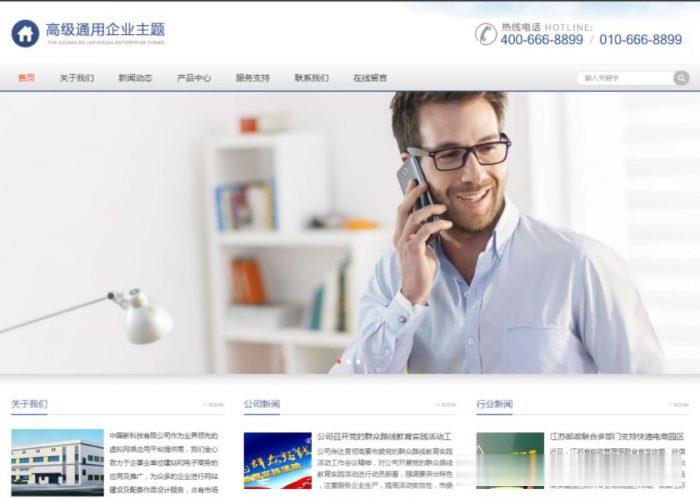
酷番云-618云上秒杀,香港1核2M 29/月,高防服务器20M 147/月 50M 450/月,续费同价!
官方网站:点击访问酷番云官网活动方案:优惠方案一(限时秒杀专场)有需要海外的可以看看,比较划算29月,建议年付划算,月付续费不同价,这个专区。国内节点可以看看,性能高IO为主, 比较少见。平常一般就100IO 左右。优惠方案二(高防专场)高防专区主要以高防为主,节点有宿迁,绍兴,成都,宁波等,节点挺多,都支持防火墙自助控制。续费同价以下专场。 优惠方案三(精选物理机)西南地区节点比较划算,赠送5...
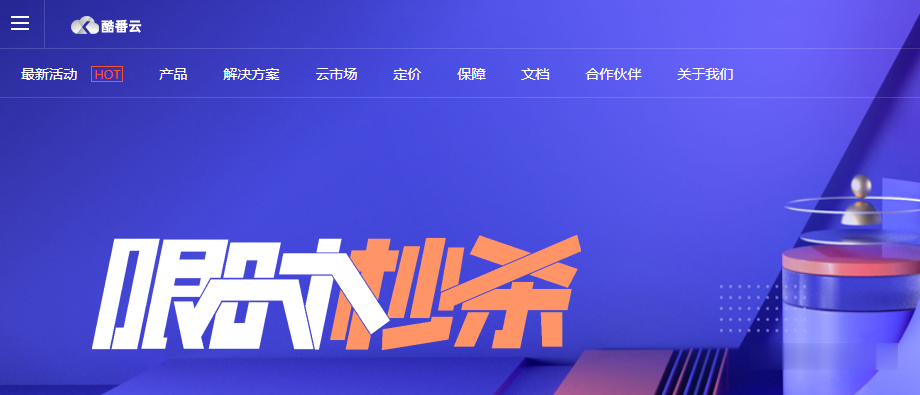
怎样隐藏文件夹为你推荐
-
支持ipad司机苹果5eacceleratoraccess violation问题的解决办法!css下拉菜单css下拉菜单代码x-routerx-arcsinx的等价无穷小是什么?360chrome360Chrome 世界之窗极速浏览器 ChromePluskb4012598win7怎么查看电脑是否安装了 ms17 010firefoxflash插件火狐浏览器adobe flash player装了不能用win7还原系统win7怎么初始化系统?系统还原?电信版iphone4s4和苹果iPhone 4S 电信版有什么区别